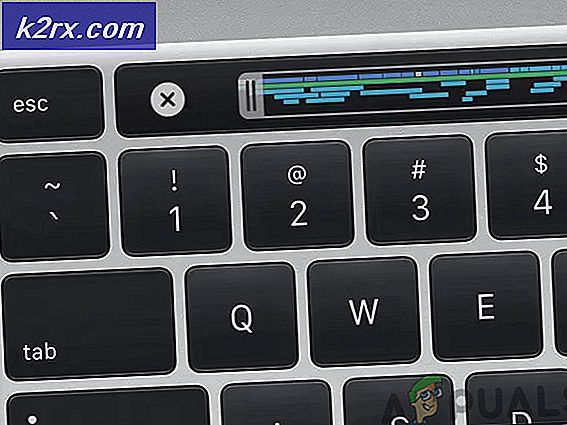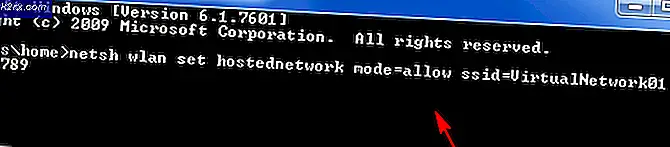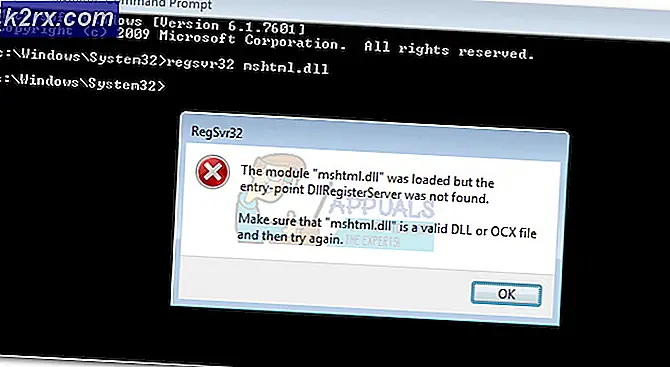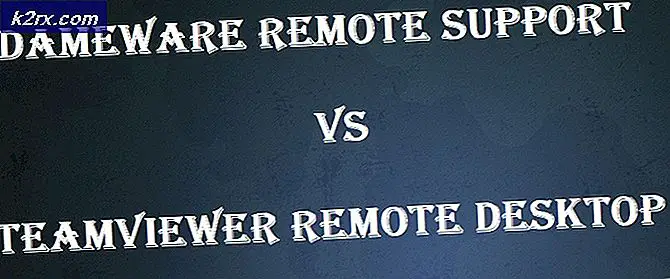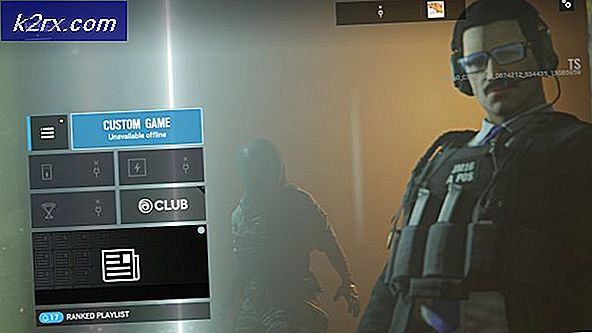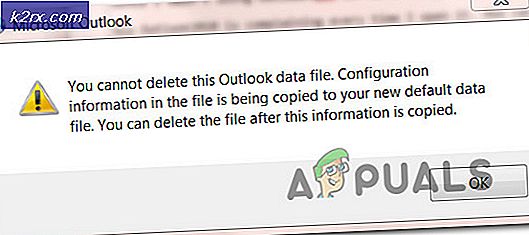Oplossing: Kanaal Surround Sound werkt niet in Windows 10
De Windows 10-upgrade van eerdere versies van Windows is gratis en veel gebruikers hebben ervoor gekozen om te upgraden. Bij elke upgrade zijn er waarschijnlijk conflicten en compatibiliteitsproblemen met de stuurprogramma's die u eerder had en die werden ontworpen en ontwikkeld voor uw vorige besturingssysteem.
Windows 10 ondersteunt de meeste van uw eerder geïnstalleerde toepassingen en stuurprogramma's, maar u moet deze mogelijk upgraden. Het surround-geluid van het kanaal werkt niet in Windows 10 en is een van de problemen waarmee gebruikers die een upgrade naar Windows 10 uitvoeren, zich bezighouden. Gebruikers krijgen basisgeluid via de voorluidsprekers; ze krijgen echter geen geluid uit de achterluidsprekers.
Meestal komt het probleem veel voor in systemen met de 5.1-geluidskaart van Realtek. Omdat de Realtek 5.1-geluidskaart correct werkt in Windows 7 en 8.x, kijken gebruikers naar Microsoft voor de oplossing van dit probleem. Microsoft-ondersteuningspersoneel heeft aangekondigd dat ze aan het probleem werken. Microsoft heeft echter nog steeds geen oplossing geboden.
Update: na meer dan twee jaar is het surround-geluid nog steeds gedeeltelijk verbroken in Windows 10. Zelfs als fixes werden geïmplementeerd op build 10586.1 en 10586.3 bouwden, blijft het probleem gedeeltelijk bestaan. Op dit moment is het probleem alleen van invloed op surround-sound gecodeerd in real-time zoals games of DTS Live . Vooraf opgenomen surroundtracks zoals die gevonden op dvd's en Blu Rays werken nu prima onder Windows 10. Met de nieuwe geluidstechnologieën zoals Dolby Atmos en Sonic, zal het onwaarschijnlijk zijn dat Microsoft ooit een officiële patch voor het 5.1 surround-probleem voor Windows 10 zal uitbrengen Microsoft gebruikt opnieuw geplande veroudering om consumenten te dwingen over te stappen naar Sonic en Atmos.
Terwijl we gretig wachten op Microsoft om een officiële oplossing voor dit probleem vrij te geven, laten we een aantal oplossingen bespreken waarmee gebruikers hun surround-kanaalproblemen in Windows 10 kunnen oplossen. Volg elke methode totdat u een oplossing vindt die geschikt voor u is.
Methode 1: Luidsprekeropvulling inschakelen
Een oplossing die bijzonder effectief lijkt voor gebruikers die worstelen met het 5.1-kanalenprobleem, is het inschakelen van verbeteringen en Luidsprekeropvulling. Terwijl u hiermee al uw luidsprekers kunt gebruiken tijdens het uitvoeren van Windows 10, wordt de algehele geluidskwaliteit verlaagd. In plaats van het volledige audiospectrum mogelijk te maken via alle kanalen, gebruiken de achterluidsprekers virtualisatie om een surroundachtig effect te bieden. Dit is wat je moet doen om de luidsprekeropvulling in te schakelen:
- Druk op de Windows-toets + R en typ mmsys.cpl . Druk op Enter om het dialoogvenster Geluid te openen.
- Ga naar het tabblad Afspelen, selecteer je 5.1 surround-luidsprekers en klik op Eigenschappen.
- Ga in Speaker Properties naar het tabblad Verbetering en verwijder het vinkje uit het selectievakje naast Alle geluidseffecten uitschakelen . Blader vervolgens omlaag naar het onderstaande menu en vink het vakje aan naast Luidsprekeropvulling . Druk op Toepassen om uw configuratie op te slaan.
- Start uw apparaat opnieuw op en kijk of u geluid uit uw achterluidsprekers kunt horen. Als u hetzelfde probleem hebt, gaat u naar de volgende methode.
Methode 2: Het audioformaat wijzigen naar 24/96
Deze methode is vooral effectief als uw audio wordt uitgevoerd via S / PDIF. Sommige gebruikers hebben met succes het 5.1-surroundgeluid ingeschakeld nadat het audioformaat is gewijzigd in 24 bit, 96000 Hz. Dit bleek ook effectief te zijn bij gebruikers die problemen hadden met het inschakelen van Dolby Direct Live . Volg de onderstaande stappen o wijzig het audioformaat in 24/96:
PRO TIP: Als het probleem zich voordoet met uw computer of een laptop / notebook, kunt u proberen de Reimage Plus-software te gebruiken die de opslagplaatsen kan scannen en corrupte en ontbrekende bestanden kan vervangen. Dit werkt in de meeste gevallen, waar het probleem is ontstaan door een systeembeschadiging. U kunt Reimage Plus downloaden door hier te klikken- Druk op de Windows-toets + R en typ mmsys.cpl . Druk op Enter om het dialoogvenster Geluid te openen.
- Ga naar het tabblad Afspelen, selecteer je 5.1 surround-luidsprekers en klik op Eigenschappen.
- Ga vervolgens naar het tabblad Geavanceerd en gebruik het vervolgkeuzemenu onder Standaardformaat om het audioformaat te wijzigen in 24 bit, 96000 Hz (Studio Quality). Druk op Toepassen om uw wijzigingen op te slaan.
- Start uw systeem opnieuw op en kijk of 5.1-kanaals surround nu werkt. Als er niets ten goede is veranderd, ga dan naar de volgende methode.
Methode 3: De installatie van Windows Audio Driver ongedaan maken
Sommige gebruikers hebben dit probleem verholpen door de geluidsdriver te verwijderen uit Apparaatbeheer. Dit zal Windows dwingen om het stuurprogramma opnieuw te installeren en vaak zal het automatisch een nieuwere versie installeren. Dit is wat u moet doen:
- Houd de Windows-toets ingedrukt en druk op X en kies Apparaatbeheer .
- Dubbelklik op Audio-ingangen en -uitgangen om de subitems te tonen. Klik één voor één met de rechtermuisknop op de geïnstalleerde apparaten en klik op Installatie ongedaan maken . Klik op OK in het dialoogvenster Apparaat bevestigen verwijderen.
- Na het verwijderen van de oude apparaatstuurprogramma's, klikt u op Zoeken naar hardwarewijzigingen op het tabblad Actie.
Windows 10 probeert bij het volgende opnieuw opstarten automatisch de stuurprogramma's voor uw audioapparaten te installeren. Klik desgevraagd automatisch op Zoeken naar bijgewerkte stuurprogramma's en laat Windows 10 de stuurprogramma's installeren. In de meeste gevallen kunt u uw 5.1-surroundgeluid terugkrijgen nadat u de audio-stations opnieuw hebt geïnstalleerd.
Opmerking: als Windows het audiostuurprogramma niet automatisch downloadt en installeert, moet u naar de website van de fabrikant van de geluidskaart gaan en het stuurprogramma handmatig downloaden (voor Realtek aan boord, download het High Definition Audio-stuurprogramma van hier). Controleer daarna je audio en kijk of het 5.1-surroundgeluid werkt.
Als je nog steeds geen signaal krijgt naar de achterluidsprekers, hoef je niet veel anders te doen dan een luidspreker te kopen met de nieuwste technologie (aangedreven door Atmos of Sonic) of een speciale 5.1-geluidskaart te kopen waarvan bekend is dat deze goed werkt onder Windows 10 ( er zijn er niet veel). Een meer wanhopige oplossing zou zijn om terug te gaan naar Windows 8.1 of Windows 7, naar wanneer 5.1 surround-kanalen volledig ondersteund zijn.
PRO TIP: Als het probleem zich voordoet met uw computer of een laptop / notebook, kunt u proberen de Reimage Plus-software te gebruiken die de opslagplaatsen kan scannen en corrupte en ontbrekende bestanden kan vervangen. Dit werkt in de meeste gevallen, waar het probleem is ontstaan door een systeembeschadiging. U kunt Reimage Plus downloaden door hier te klikken